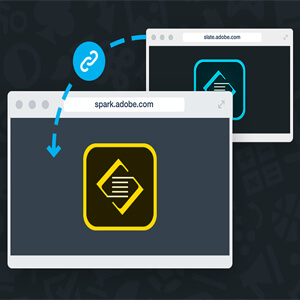
روزتون بخیر همراهان ارجمند؛
آدرس های وب سایت اصلی ترین بخش هر سایت برای استفاده کاربران هستند که همانند پل های ارتباطی بخش های مختلف را به هم پیوند می زنند. همیشه باید توجه داشته باشید که در سلامت کامل باشند! تا مشکلی برای سایت و کاربران وبسایت تان پیش نیاد.
امروز در این مقاله به بررسی تغییر نشانی وردپرس (URL) می پردازیم. در این بخش اطلاعاتی برای انتقال یک وردپرس از یک سایت به سایت دیگر به شما ارائه می دهیم.
تغییر نشانی وردپرس (URL)
در بخش تنظیمات همگانی وبسایت های تک کاربره وردپرس، دو فیلد آدرس وجود دارد! فیلد ابتدایی نشانی وردپرس (URL) و فیلد بعدی نشانی سایت (URL) نام دارد.
آنها تنظیمات مهمی در وردپرس هستند، زیرا به وردپرس اعلام می کنند که سایت شما واقع (راه اندازی) شده است! همچنین نحوه نمایش آدرس در بخش ادمین وب سایت را کنترل می کنند. دقیقا همانند سمت کاربر و در سراسر کد های وردپرس استفاده شده اند.
تنظیمات نشانی سایت (URL): آدرسی است که شما می خواهید کاربران با نوشتن آن در مرورگر خود بتوانند وارد وب سایت وردپرسی شما شوند.
تنظیمات نشانی وردپرس (URL): آدرسی است که فایل های هسته وردپرس شما در آن وجود دارد.
توجه: در هر دو حالت تنظیمات آدرس باید شامل //:http بوده و در انتهای آن “/” (اسلش) نباشد!
هر چند وقت یکبار وبمستری متوجه می شود که باید به صورت دستی برخی از این تنظیمات را تغییر دهد. معمولا این اتفاق زمانی رخ می دهد که چند مورد از تنظیمات را تغییر می دهند و متوجه می شوند که با این تغییرات وب سایت پس از مدتی دیگر به درستی کار نمیکند!
در این زمان کاربر هیچ راه ساده و قابل کشفی را برای حل مشکل پیدا نمی کند. این مقاله به شما میگوید که چطور این تنظیمات را به روش صحیح تغییر دهید.
تغییر نشانی سایت (url)
چهار روش ساده و آسان برای تغییر نشانی سایت (url) به صورت دستی وجود دارد. هر یک از این روش ها به درستی عمل خواهد کرد و عملکردی نظیر دیگر توابع دارد.
روش اول: ویرایش فایل wp-config.php: یکی از روش های معمول برای تنظیم آدرس سایت به صورت دستی با استفاده از فایل wp-config.php است.
باید قطعه کد زیر را به فایل wp-config.php وبسایت اضافه کنید. بجای example.com ، آدرس وبسایت خود را وارد کنید.
define('WP_HOME','http://example.com');
define('WP_SITEURL','http://example.com');
توجه!! کد فوق را قبل از توضیحات “That’s all, stop editing! Happy blogging.” قرار دهید. با ذخیره سازی تغییرات و رفرش سایت، مشکل شما برطرف می شود.
این روش لزوما بهترین روش برای رفع مشکل نیست. فقط روشی گذرا برای حل این مشکل در وب سایت است. در صورتی که از این روش استفاده نمایید، شما نمیتوانید در صفحه تنظیمات عمومی آن ها را ویرایش کنید.
روش دوم: ویرایش فایل functions.php: اگر شما با استفاده از ftp به وب سایت خود دسترسی دارید این روش میتواند برای شما راهگشا باشد! از وب سایت یک نسخه پشتیبان بگیرید و آن را راه اندازی کنید. البته اگر مقادیر گفته شده را اشتباه تغییر داده باشید. این روش تغییر نشانی سایت (url) شامل مراحل زیر است:
- به FTP وبسات تان بروید و یک کپی از فایل functions.php قالب فعال وبسایت خود تهیه کنید. سپس آن را در یک ویرایشگر متنی، ویرایش کنید و در نهایت دوباره بر روی هاست خود آپلود نمایید.
- قطعه کد زیر را بلافاصله بعد از “<?php” در ابتدای خط کپی کنید. به جای “example.com”، آدرس سایت خودتان را وارد کنید.
PHP
update_option( 'siteurl', 'http://example.com' ); update_option( 'home', 'http://example.com' );
فایل را روی سایت خود در محل گفته شده آپلود کنید. برنامه فایل زیلا یک ابزارک پرسرعت برای ویرایش فایل ها به شما ارائه میدهد که می توانید از آن استفاده کنید.
صفحه ورود و یا ادمین را چندین دفعه، بارگذاری کنید و بررسی نمایید. سپس می توانید بک آپی از سایت خود تهیه کنید.
هرگز این قطعه کد را از فایل functions.phpحذف نکنید. پس از این که سایت شما بالا آمد و اجرا شد، می توانید آن را پاک کنید. اگر حذف نکنید با هربار اجرا شدن سایت این خط اجرا می شوند!اگر قالب وبسایت شما فایل functions.php ندارد. شما می توانید این فایل را با ویرایشگر ساده متنی (نوت پد) ایجاد کنید. سپس تگ های php را به آن اضافه کنید. سپس به جای “example.com”، نشانی سایت (urll) خودتان را وارد کنید.
PHP<?php update_option('siteurl','http://example.com'); update_option('home','http://example.com'); ?>روش سوم: روش انتقال: وردپرس از یک روش جابه جایی اتوماتیک پشتیبانی میکند. که برای داشتن یک وبسایت کارآمد در زمانی که در حال جا به جایی از یک سرور به سرور دیگر هستید به شما کمک می کند.
تابع کد: هنگامی که عملیات جابه جایی به صورت درست (true) در فایل کانفیگ ( wp-config.php ) تعریف شد. کد زیر در فایل wp-login.php شروع بکار می کند.
PHPif ( defined( 'RELOCATE' ) && RELOCATE ) { // Move flag is set if ( isset( $_SERVER['PATH_INFO'] ) && ($_SERVER['PATH_INFO'] != $_SERVER['PHP_SELF']) ) $_SERVER['PHP_SELF'] = str_replace( $_SERVER['PATH_INFO'], , $_SERVER['PHP_SELF'] ); $url = dirname( set_url_scheme( 'http://' . $_SERVER['HTTP_HOST'] . $_SERVER['PHP_SELF'] ) ); if ( $url != get_option( 'siteurl' ) ) update_option( 'siteurl', $url ); }مراحل این روش به صورت زیر است:
- فایل کانفیگ ( wp-config.php ) را ویرایش کنید.
- بعد از بخش define ها یک خط جدید ایجاد کرده و کد زیر را در آن قرار دهید.
PHP
define('RELOCATE',true); - فایل wp-config.php را ذخیره کنید.
- سپس مرورگر خودرا باز کنید و آدرس وب سایت را وارد کرده و در انتهای آن wp-login.php را قرار دهید.
- سپس در حالت عادی وارد سایت شوید.
- به بخش آدرس بار مرورگر توجه کنید و بررسی کنید که از سرور درستی وارد شده باشد. اگر اینگونه بود وارد بخش تنظیمات در ادمین سایت شوید و بررسی کنید ک آدرس ها به درستی وارد شده باشند!
- بعد از تصحیح شدن آدرس ها و مطمئن شدن شما از این مورد وارد فایل wp-config.php شوید. سپس مواردی که در این فایل درج کردید را حذف کنید.
روش چهارم:تغییر آدرس سایت به صورت مستقیم در پایگاه داده: در این روش شما باید به بخش phpMyAdmin هاستتون بروید. سپس آدرس سایت را به صورت مستقیم تغییر دهید. برای تغییر نشانی وردپرس (url) با این روش مراحل زیر را انجام دهید:
- از دیتابیس سایت بک آپی تهیه کنید سپس در سیستم خود ذخیره نمایید.
- به phpMyAdmin بروید.
- کلیک کنید تا به پایگاه داده وصل شوید. لیستی از پایگاه داده نشان داده می شود. پایگاه داده وردپرس مربوط به سایت خود را انتخاب کنید.
- سپس تمامی جداول مربوط به پایگاه داده به شما نشان داده می شود.
- از لیست جداول، جدول wp_options را انتخاب کنید. ( در بعضی پایگاه داده ها ممکن است به جای پیشوند wp از پیشوند دیگری استفاده کنند)
- سپس بر روی آیکون Browse کلیک کنید.
- در صفحه جدید سپس فیلدهای مروبط به جدول wp_options را مشاهده می کنید.
- در ستون option_name به دنبال فیلد siteurl بگردید. پس از پیدا کردن آن بر روی Edit Field (ویرایش فیلد) کلیک کنید.
- سپس صفحه جدیدی برای وبرایش نشانی وردپرس (url) باز می شود. در باکس option_value؛ آدرس جدید و صحیح سایت خود را وارد کنید و بر روی دکمه Go کلیک نمایید. در این صورت به صفحه مربوط به جدول wp_options برمی گردید.
- در ستون option_name به دنبال فیلد home بگردید . دقیقا همانند مرحله قبل آدرس جدید را در باکس option_value، وارد کنید.
به همین ترتیب شما توانستید نشانی آدرس (url) خود را تغییر دهید.
انتقال سایت
هنگامی که شما وبسایت خود را از یک سرور به سرور دیگر انتقال می دهید. در بعضی مواقع ممکن است نیاز داشته باشد به صورت دستی دیتاهای درون دیتابیس رو طوری تغییر دهید که آدرس جدید وبسایت شما را به سادگی بشناسد. که حتی می تواند جای تنظیمات دستی را بگیرد!!
امیدوارم بتوانید با استفاده از این آموزش آدرس سایت وردپرس (url) خود را به راحتی تغییر دهید.
دلتون شاد!
این آموزش توسط رضوان رسالت بروز رسانی شده است.





علی 11 سال عضو همیار وردپرس
عالی
خیلی مفید بود
اسماعیل
با سلام
به نظرم تغییر از طریق پایگاه داده بهترین حالت میباشد
نظر شما کدام روش است ؟
تحصیل در استرالیا
سلام
کدام یک از این روش ها موثر تر و کارآمد تر است ؟
علی 11 سال عضو همیار وردپرس
دو روش اولی راحت تر بودن
روش های مربوط به پایگاه داده ممکنه حواستون نباشه یه مشکلی به وجود بیاد
علی جعفرمحمدی
سلام و تشکر از سایت بسیار خوبی که دارید،
داشتن اطلاعات و تخصص یک مطلب است و نحوه بیان و کیفیت انتشار مطلب بحثی دیگر
که شما خداروشکر مسلط هستید.
علی
با سلام . بنده از افزونه •/all-in-one-wp-security-and-firewall
استفاده میکنم . چند وقت به سایتم سر نزدم بعد که خواستم وارد سایت بشم پسوورد رو اشتباه زدم و توسط این افزونه بلاک شدم . حالا هرکاری میکنم نمیتونم وارد پنل مدیریتی بشم .
چطور میتونم از طریق دیتابیس ای پی های بلاک شده رو آنبلاک کنم ؟؟ ضمنا ادرس ورود رو هم تغییر دادم که با پاک کردن افزونه وقتی ادرس ورود رو میزنی برگه پیدا نشد میزنه .
مودم رو هم خاموش کردم که ای پی عوض بشه اما جواب نداد .
لطفا راهنمایی کنید . با تشکر
محمد امین مجیدی 10 سال عضو همیار وردپرس
سلام
با نرم افزار های تغییر********* آی***** پی مجدد تلاش کنید!
علی
متاسفانه بازم جواب نگرفتم حتی با سیستم دیگه امتحان کردم جواب نداد . اگه راه دیگه ای هست لطفا راهنمایی کنید . اگه از طریق دیتابیس بشه ای پی های بلاک رو پاک کرد میشه و یا ادرس ورود وردپرس رو به حالت پیشفرض برگردوند و افزونه امنیتی رو حذف کرد …
ممنون میشم کمکم کنید
محمد امین مجیدی 10 سال عضو همیار وردپرس
برای حذف افزونه امنیتی به بخش مدیریت فایلها در هاستتان در آدرس wp-content > plugins برید و افزونه رو حذف نمایید.
علی
وقتی افزونه رو حذف میکنم چون ادرس ورود ب سایت رو از wp-admin به چیز دیگه تغییر دادم وقتی ادرس رو میزنم میگه برگه پیدا نشد!!!! چطور میتونم ادرس ورود رو به پیشفرض تغییر بدم
محمد امین مجیدی 10 سال عضو همیار وردپرس
هیچ یک از صفحات باز نمیشه؟ یعنی هم آدرس اصلی و هم آدرس فرعی و جدیدی که ایجاد کردین؟
اگر جواب بالا نه هستش یکبار فراموشی رمز عبور رو بزنید و از این طریق جلو برید!
علی
ادرس قبل wp-admin بود که من به wp-vared تغییر دادم. با افزونه ای که اشاره کردم در بالا .
حالا از طریق ادرس پیشفرض ک صفحه ورود قابل دسترس نیست . از طرفی ادرس دوم که صفحه ورود را باز میکند ارور بلاک ای پی میده . با نرم افزار تغییر ایپی هم تلاش کردم اما نشد. حالا چطور ادرس ورود رو به wp-admin تغییر بدم ؟؟
محمد امین مجیدی 10 سال عضو همیار وردپرس
به بخش phpmyadmin هاستتان برید و دیتابیسی که ساختید رو انتخاب کنید! داخل دیتابیس باید جدولی پیدا کنید که اسم این افزونه یا اسمی شبیه و نزدیک به افزونه مثلا مخففش رو پیدا کنید! توی اون جدول احتمالا بتونید آی پی های بلاک شده رو ببینید! اگر ندیدید لیست جدول های توی دیتابیس رو ببینید که آیا جدولی برای آی پی های بلاک شده وجود داره یا نه؟
علی
تمامی جدول هارو چک کردم هیچ آثاری از ای پی بلاک شده پیدا نکردم . تمامی هیستوری لوگیم و کاربران رو نیز پاک کردم ولی بازم وقتی یوز پس رو وارد میکنم و اینتر میزنم یک صفحه صفید میاد و هیچ اتفاقی نمیفته
ali
واقا سایت خوبی دارین
آتیل
سلام این کدهایی که میذارید و سمت چپ کد یه نوار سبز میاد و کد ها به صورت کد نویسی شده ظاهر میشه با چه افزونه این کار رو کردید؟
میتونید راهنمایی کنید؟
بهاره کوهستانی 12 سال عضو همیار وردپرس
سلام
افزونه نیست
قابلیت ویرایشگر متنی وردپرس هست
بین دو تگ
Atil
خب نمیگید چطوری این کارو بکنیم؟
بهاره کوهستانی 12 سال عضو همیار وردپرس
باید کد هاتون رو بین دو تگ زیر بذارید :
Atil
تگی نمیبینم من
محمد امین مجیدی 10 سال عضو همیار وردپرس
سلام
دوست عزیز این اتفاق با افزونه SyntaxHighlighter Evolved در سایت ایجاد می شود. آموزش آن در همیار موجود است بر روی اسم افزونه کلیک نمایید و مشاهده کنید.
پوریا
سلام
واقعا عالی بود خیلی خیلی ازتون ممنونم
غریب
سلام عزیز
بنده سایتم رو انتقال دادم با فول بک اپ و دامنه اصلیشم تغییر دادن برام الان صفحه اصلی سایت و دارم اما تمام نوشته ها و برگه ها ارور 404 میدن
همینطور وقتی میرم از تو پنل وورد پرس نوشته ها رو اصلاح کنم موقه پیش نماییششون هم ارور میدن انگار نوشته وجوود نداشته باشه مشکل کجاست میشه راهنماییم کنید مرسی
بهاره کوهستانی 12 سال عضو همیار وردپرس
سلام
از افزونه ی Broken Link Checker استفاده کنید.
غریب
سلام مرسی مشکل و حل کردم منتها گرفتار مشکل دیگه ای شدم متاسفانه که اونم کسی نتونست کمک کنه تا الان
اونم اینه که بعد تغییر دامنه اینبار تو ار اس اس مشکل دارم تو ار اس اس سایت ادرس دامنه قبلیم هم میاد بعنوان PermaLink
پیوندهای یکتام رو هم بارها تغییر دادم و اما درست نشد میدونم ممکنه بی ارتباط باشه اما اگر راه حل مشکل رو میدونستید راهنماییم کنید ممنون میشم
8 گپ
سلام عزیز ببخشید من این مراحل رو تا حدی رفتم تونستم ادرس سایت رو تغییر بدم و همینططور ورودی مدیریت ورد پرس
ولی یه مشکل هست
که بنده الان دامنه ای که گذاشتم به عنوان دامنه پارک شده هست گویا یعنی توی سی پنل دامنه اصلی دامنه قبلیمه و دامنه جدید بعنوان پارک داره عمل میکنه
چجوری میتونم کلا این دامنه رو بزارم به عنوان اصلی و قبلی رو پارک کنم و ریداکتش کنم
ممنون میشم پاسخ بدید مرسی
ادرس قبلم که هنوزم هست اینه
http://www.chat11.ir
ادرسی که میخوام بزار م هم اینه که پایین میزارم براتون
http://www.gap8.ir
الان به حالت قبل بر گردوندم دنبال راهش هستم سر بزنید اگه موفق نشده بودم کمکم کنید خیلی ضروریه ممنون میشم ازتون موفق باشید دوست عزیز و ممنون از سایت مفیدتون